您的位置:首页 > 谷歌浏览器标签页卡顿问题的修复与操作步骤
谷歌浏览器标签页卡顿问题的修复与操作步骤
来源:谷歌浏览器官网
时间:2025-08-04
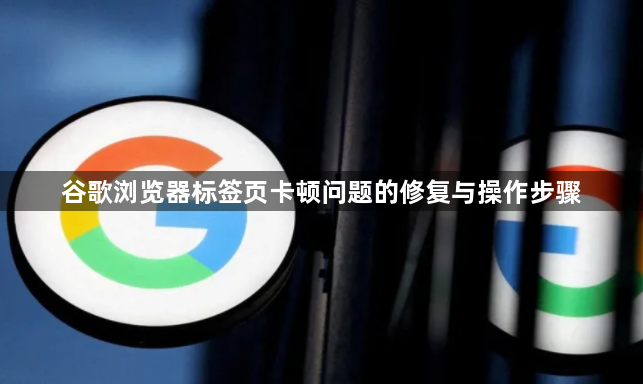
打开谷歌浏览器,点击右上角的三个点(菜单),选择“更多工具” > “清除浏览数据”。在弹出窗口中选择时间范围建议选“全部”,勾选“缓存的图片和文件”以及“Cookies和其他站点数据”,然后点击“清除数据”。这一步能释放被临时文件占用的存储空间,减少标签页加载时的数据处理压力。
进入扩展程序管理界面,同样通过右上角菜单选择“更多工具” > “扩展程序”。先禁用所有已安装的插件,重启浏览器观察是否恢复流畅。若卡顿消失,则逐个重新启用扩展以定位问题源头;若未改善则保持禁用状态或考虑删除无用组件。
当同时打开多个标签页时,优先关闭非活跃页面。每个标签都会消耗内存资源,尤其是包含动态内容或视频的网页。手动关闭无关标签后,可明显降低CPU使用率并提升响应速度。对于常用但暂时不需查看的页面,可以使用固定标签功能暂存而非直接关闭。
检查电脑系统资源分配情况。按Ctrl+Shift+Esc启动任务管理器,查看是否存在其他高占用率的应用进程。结束不必要的后台程序,确保有足够的可用内存供浏览器运行。同时确认硬盘剩余空间充足,避免因存储过满导致虚拟内存交换频繁影响性能。
更新至最新版Chrome浏览器。点击菜单中的“帮助” > “关于Google Chrome”,系统会自动检测新版本并提供下载链接。新版通常包含性能优化补丁和漏洞修复,能有效改善标签页渲染效率及稳定性。安装完成后重启浏览器使更改生效。
尝试重置浏览器默认设置。进入设置页面滚动到底部点击“高级”,找到“系统”部分下的“重置设置”按钮。此操作将恢复初始状态,清除异常配置项,但会丢失个人化偏好如书签栏布局等。作为最后手段,仅在其他方法无效时采用。
如果上述步骤仍未解决问题,建议扫描恶意软件。使用安全软件进行全面查杀,某些病毒可能会篡改浏览器进程导致异常行为。此外可测试其他浏览器如Edge或Firefox,对比判断是否为Chrome特有的兼容性故障。
按照上述步骤逐步排查和处理,通常可以解决大部分关于谷歌浏览器标签页卡顿的问题。如果问题依旧存在,建议联系官方技术支持团队获取进一步帮助。
